docker搭建elk
本文将聊聊如何使用 Docker 搭建 ELK (Elasticsearch、Logstash、Kibana)。
文章将分两个部分对搭建进行介绍,用于开发测试以及一般分析需求的环境,以及弹性扩容后可以用于一般生产的环境。
因为借助于方便的 Docker,完整操作时间不超过 15 分钟,如果你对 Docker 还不熟悉,可以浏览之前的文章。
写在前面
为了方便搭建,我们使用 https://github.com/deviantony/docker-elk 这个开源项目,这个项目维护了 ELK 技术栈最近的三个版本,也就是 7.x、6.x、5.x ,本文将使用最新版本。
用于开发测试的基础环境使用一台1c2g的虚拟机即可,当然机器资源越多我们的服务运行效率也会越高、相同时间内数据处理能力也就越大。而用于一般生产环境建议根据自己具体情况给予更多资源。
先聊聊测试环境搭建。
测试开发环境
使用 Git Clone 命令将项目下载到所需要的位置。
git clone https://github.com/deviantony/docker-elk.git /app/docker-elk
Cloning into '/app/docker-elk'...
remote: Enumerating objects: 1729, done.
remote: Total 1729 (delta 0), reused 0 (delta 0), pack-reused 1729
Receiving objects: 100% (1729/1729), 410.25 KiB | 11.00 KiB/s, done.
Resolving deltas: 100% (705/705), done.
在启动项目前,我们先了解下基础的目录结构。
├── docker-compose.yml
├── docker-stack.yml
├── elasticsearch
│ ├── config
│ │ └── elasticsearch.yml
│ └── Dockerfile
├── extensions
│ ├── apm-server
│ ├── app-search
│ ├── curator
│ ├── logspout
├── kibana
│ ├── config
│ │ └── kibana.yml
│ └── Dockerfile
├── LICENSE
├── logstash
│ ├── config
│ │ └── logstash.yml
│ ├── Dockerfile
│ └── pipeline
│ └── logstash.conf
└── README.md
可以清楚看到,项目主要使用根目录的 docker-compose.yml 作为启动配置,并在首次启动时,构建相关服务的容器镜像。
了解了项目工作方式后,可以使用 docker-compose up 来启动项目。
docker-compose up
Creating network "docker-elk_elk" with driver "bridge"
Creating volume "docker-elk_elasticsearch" with default driver
Building elasticsearch
Step 1/2 : ARG ELK_VERSION
Step 2/2 : FROM docker.elastic.co/elasticsearch/elasticsearch:${ELK_VERSION}
7.6.2: Pulling from elasticsearch/elasticsearch
c808caf183b6: Downloading [==> ] 3.736MB/85.21MB
d6caf8e15a64: Downloading [===================> ] 13.69MB/34.71MB
b0ba5f324e82: Download complete
d7e8c1e99b9a: Downloading [=> ] 11.71MB/321.6MB
85c4d6c81438: Waiting
3119218fac98: Waiting
914accf214bb: Waiting
...
Creating docker-elk_elasticsearch_1 ... done
Creating docker-elk_logstash_1 ... done
Creating docker-elk_kibana_1 ... done
Attaching to docker-elk_elasticsearch_1, docker-elk_logstash_1, docker-elk_kibana_1
logstash_1 | OpenJDK 64-Bit Server VM warning: Option UseConcMarkSweepGC was deprecated in version 9.0 and will likely be removed in a future release.
elasticsearch_1 | Created elasticsearch keystore in /usr/share/elasticsearch/config
logstash_1 | WARNING: An illegal reflective access operation has occurred
logstash_1 | WARNING: Illegal reflective access by com.headius.backport9.modules.Modules (file:/usr/share/logstash/logstash-core/lib/jars/jruby-complete-9.2.9.0.jar) to method sun.nio.ch.NativeThread.signal(long)
logstash_1 | WARNING: Please consider reporting this to the maintainers of com.headius.backport9.modules.Modules
logstash_1 | WARNING: Use --illegal-access=warn to enable warnings of further illegal reflective access operations
logstash_1 | WARNING: All illegal access operations will be denied in a future release
elasticsearch_1 | OpenJDK 64-Bit Server VM warning: Option UseConcMarkSweepGC was deprecated in version 9.0 and will likely be removed in a future release.
elasticsearch_1 | {"type": "server", "timestamp": "2020-05-03T03:47:40,483Z", "level": "INFO", "component": "o.e.e.NodeEnvironment", "cluster.name": "docker-cluster", "node.name": "0d05db8360df", "message": "using [1] data paths, mounts [[/usr/share/elasticsearch/data (/dev/sda2)]], net usable_space [83.6gb], net total_space [97.9gb], types [ext4]" }
elasticsearch_1 | {"type": "server", "timestamp": "2020-05-03T03:47:40,493Z", "level": "INFO", "component": "o.e.e.NodeEnvironment", "cluster.name": "docker-cluster", "node.name": "0d05db8360df", "message": "heap size [247.5mb], compressed ordinary object pointers [true]" }
kibana_1 | {"type":"log","@timestamp":"2020-05-03T03:47:40Z","tags":["info","plugins-service"],"pid":6,"message":"Plugin \"case\" is disabled."}
启动过程中的日志会类似上面这样,因为首次启动需要从官网镜像仓库中下载相关镜像,所以会慢一些。当你看到终端输出类似上面的日志时,说明服务已经启动完毕。
为了验证,我们可以使用浏览器或者 curl 等工具访问机器地址加端口号 9200,并使用默认用户名 elastic 和默认密码 changeme 来访问 Elasticsearch HTTP 端口,如果一切正常,你将看到类似下面的结果。
{
"name" : "0d05db8360df",
"cluster_name" : "docker-cluster",
"cluster_uuid" : "Mq2EZX59TqW7ysGx7Y-jIw",
"version" : {
"number" : "7.6.2",
"build_flavor" : "default",
"build_type" : "docker",
"build_hash" : "ef48eb35cf30adf4db14086e8aabd07ef6fb113f",
"build_date" : "2020-03-26T06:34:37.794943Z",
"build_snapshot" : false,
"lucene_version" : "8.4.0",
"minimum_wire_compatibility_version" : "6.8.0",
"minimum_index_compatibility_version" : "6.0.0-beta1"
},
"tagline" : "You Know, for Search"
}
现在不着急访问 Kibana ,我们继续进行配置调整。
重置内建用户密码
使用 docker-compose exec -T elasticsearch bin/elasticsearch-setup-passwords auto --batch 命令对服务默认的账户进行默认密码重置。
docker-compose exec -T elasticsearch bin/elasticsearch-setup-passwords auto --batch
Changed password for user apm_system
PASSWORD apm_system = YkELBJGOT6AxqsPqsi7I
Changed password for user kibana
PASSWORD kibana = FxRwjm5KRYvHhGEnYTM9
Changed password for user logstash_system
PASSWORD logstash_system = A4f5VOfjVWSdi0KAZWGu
Changed password for user beats_system
PASSWORD beats_system = QnW8xxhnn7LMlA7vuI7B
Changed password for user remote_monitoring_user
PASSWORD remote_monitoring_user = OvjEGR13wjkOkIbWqaEM
Changed password for user elastic
PASSWORD elastic = PGevNMuv7PhVnaYg7vJw
将密码妥善保存后,我们需要将 docker-compose.yml 配置文件中的 elasticsearch 服务的 ELASTIC_PASSWORD 去掉,这样可以确保服务启动只使用我们刚刚重置后的密码(keystore)。以及需要对 kibana 、 logstash 配置文件中的信息进行替换,将文件中的 elastic 用户的密码进行更新,相关文件我们在开篇的目录结构中有提过,暂时先修改下面三个文件就可以了:
- kibana/config/kibana.yml
- logstash/config/logstash.yml
- logstash/pipeline/logstash.conf
需要注意的是, logstash pipeline 需要一个高权限账号,当前测试开发过程中,可以使用上面重置后的 elastic 账号和密码,如果是生产使用可以参考官方文档 Configuring Security in Logstash 进行操作,分配一个新的专用账号。
在配置修改完毕后,我们执行 docker-compose restart 重启相关服务。
docker-compose restart
Restarting docker-elk_kibana_1 ... done
Restarting docker-elk_logstash_1 ... done
Restarting docker-elk_elasticsearch_1 ... done
如果日志中没有出现任何 401 或者访问拒绝的内容,说明服务一切正常。
使用 Kibana 控制台
启动之后,我们使用浏览器访问服务器IP+端口5601,打开 kibana 控制台。
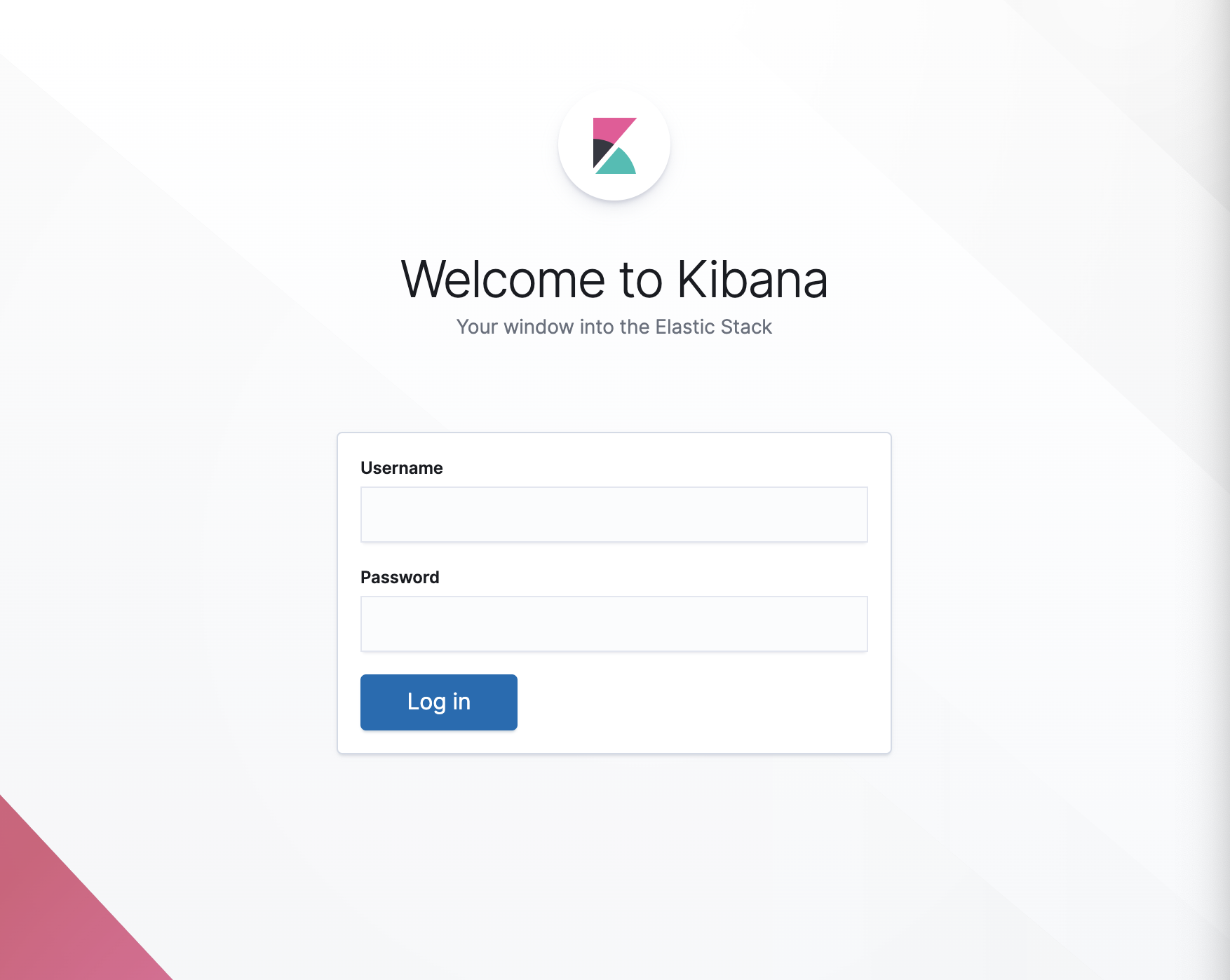
使用elastic 账号和密码登录后,就能够看到 Kibana 的界面了,如果第一次使用,会看到欢迎界面。
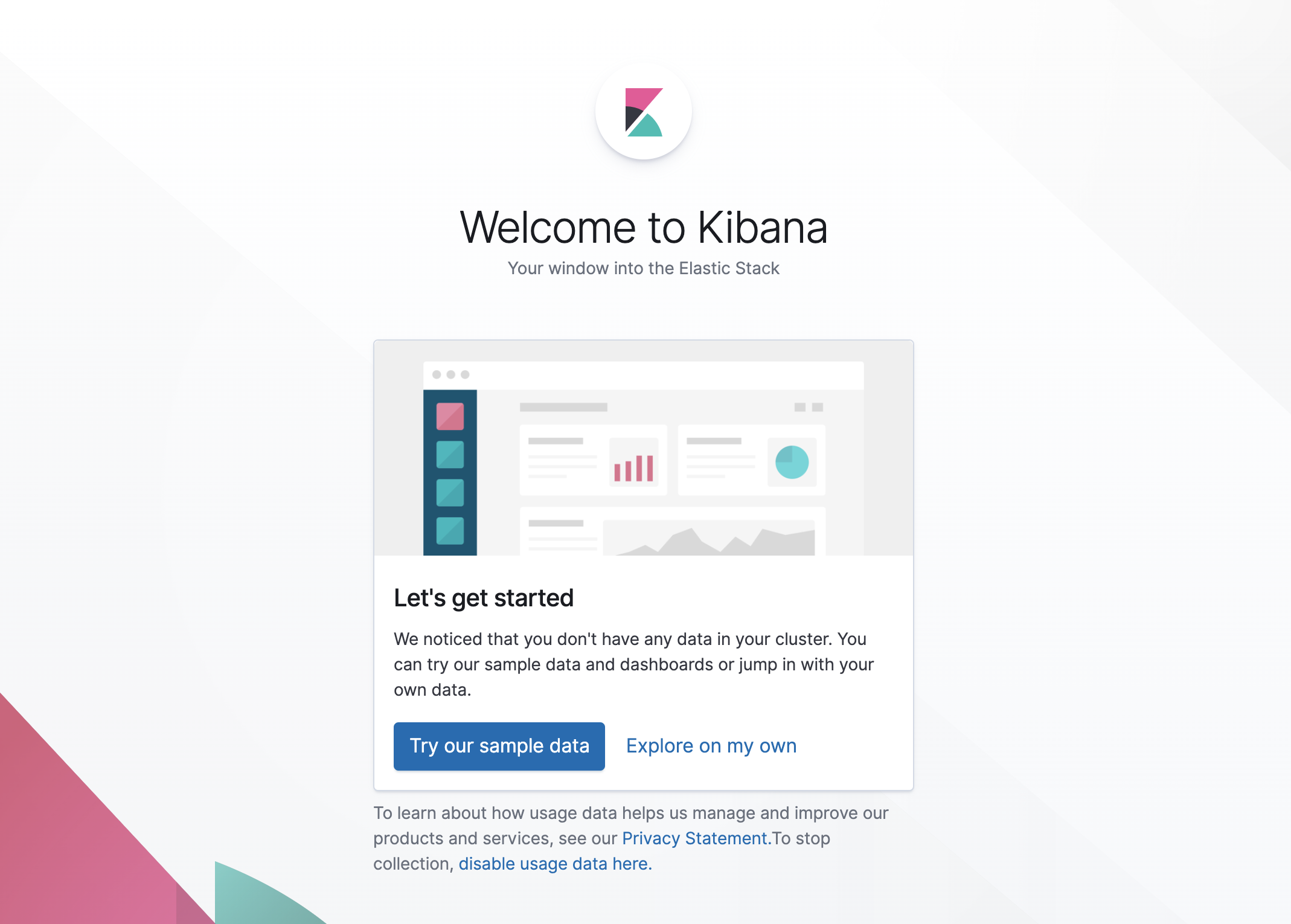
在登陆之后,第一次使用,可以考虑导入示例数据,来帮助了解 Kibana 的基础功能。
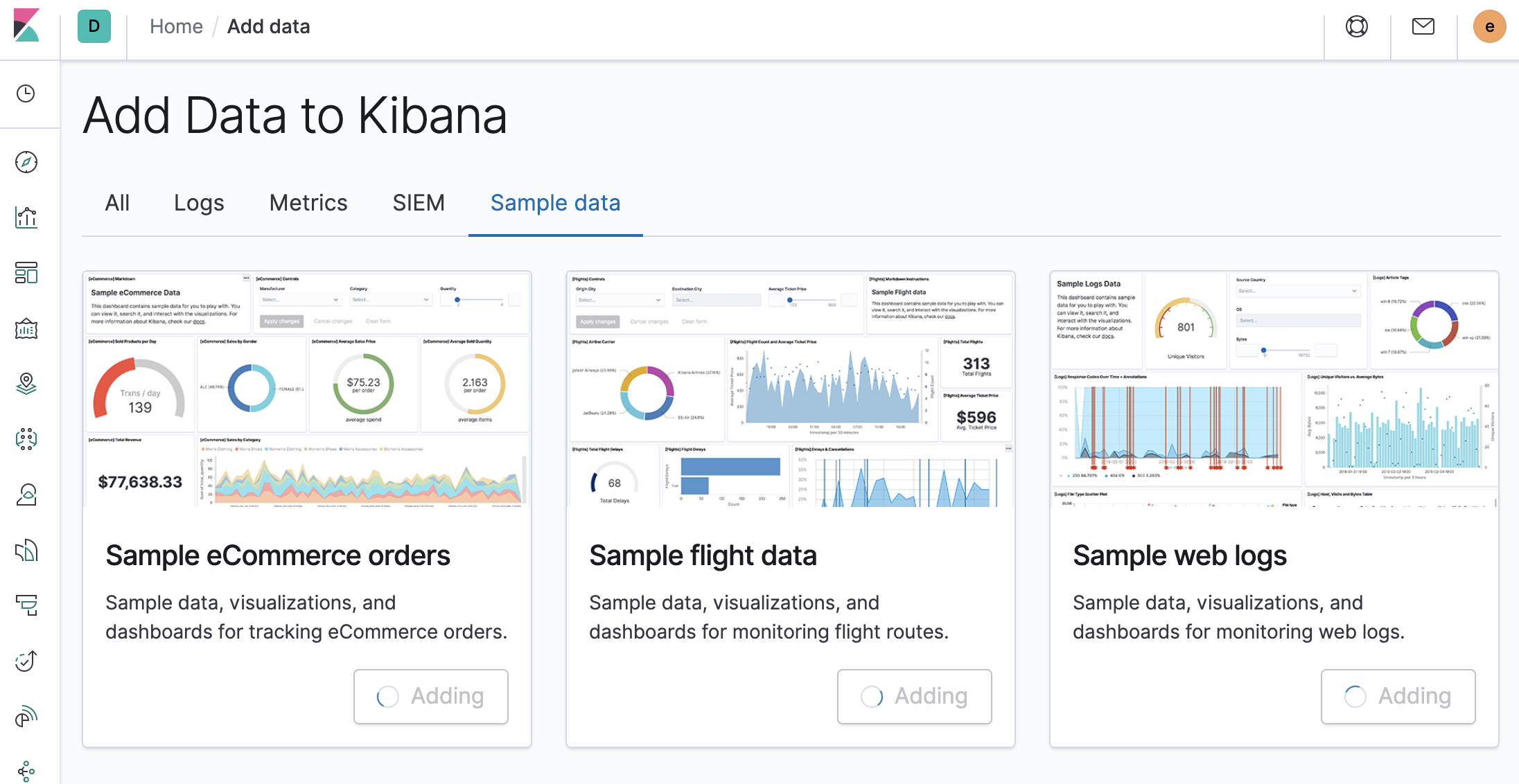
接下来就是自由探索的过程了,: )
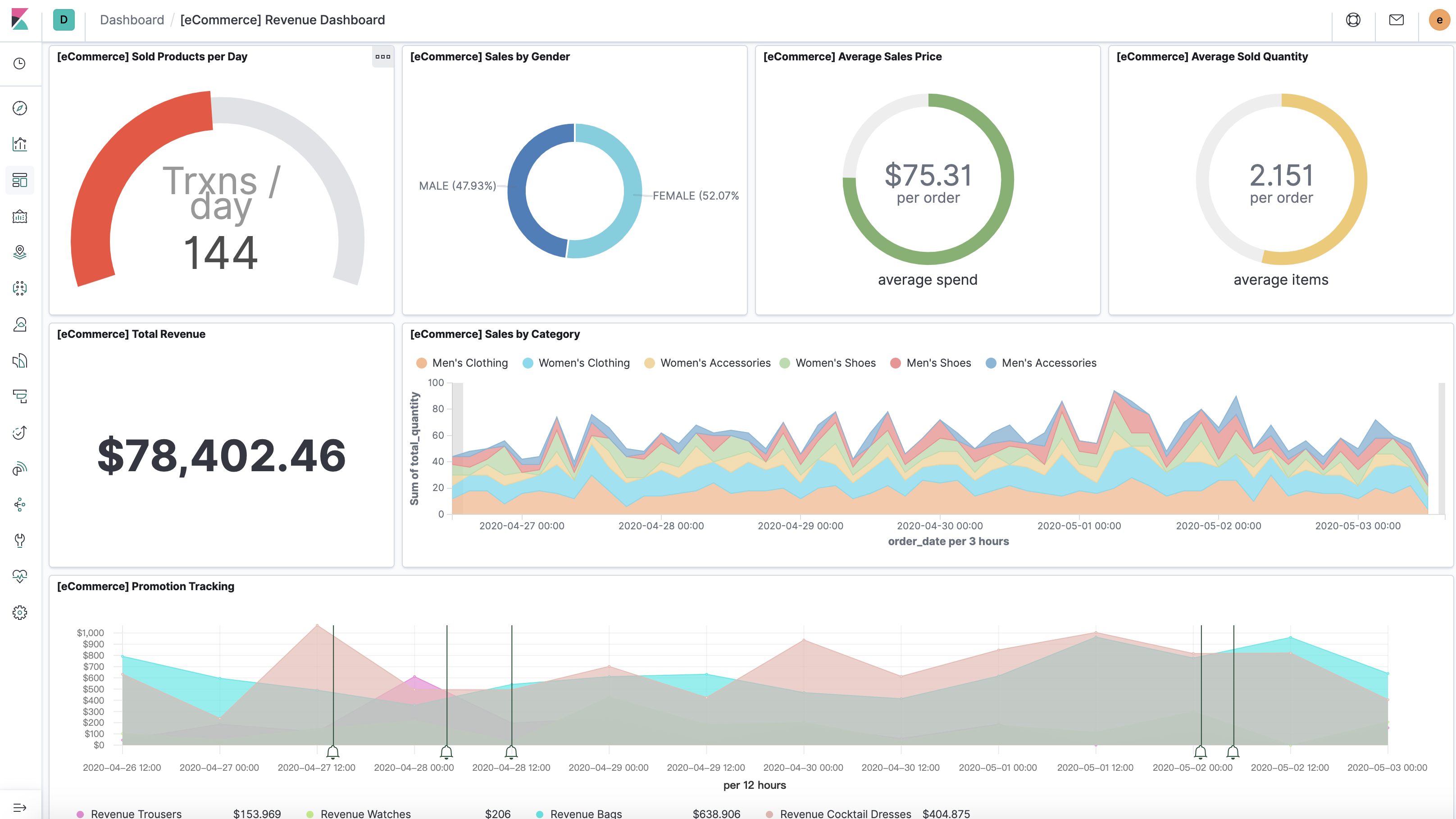
关闭付费组件
打开设置界面,选择 Elasticsearch 模块中的 License Management ,可以看到默认软件会启动为期一个月的高级功能试用。
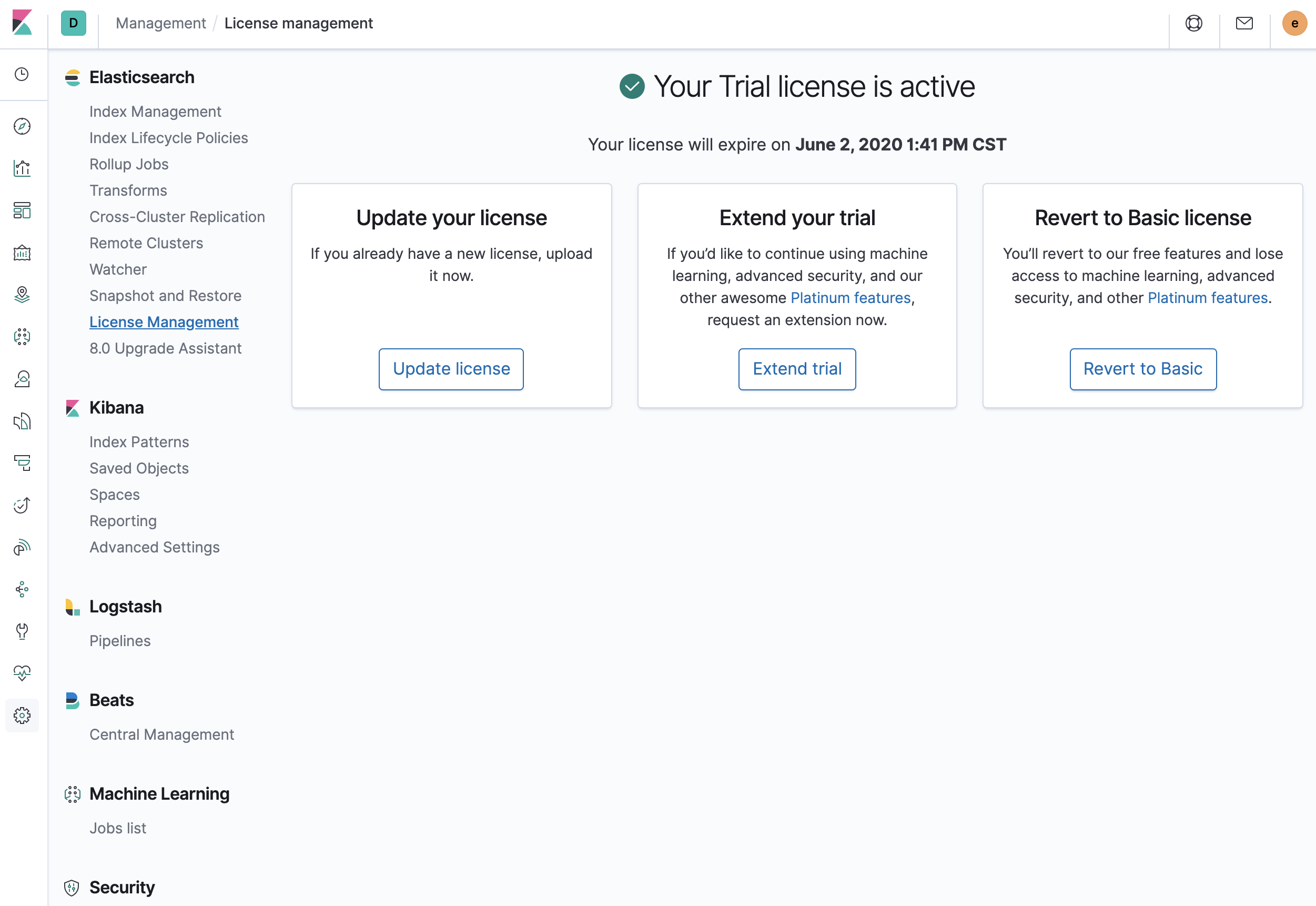
在 官方订阅 页面,我们可以看到官方支持的订阅类型,一般来说,如果没有特殊需求,使用基础版本就好。
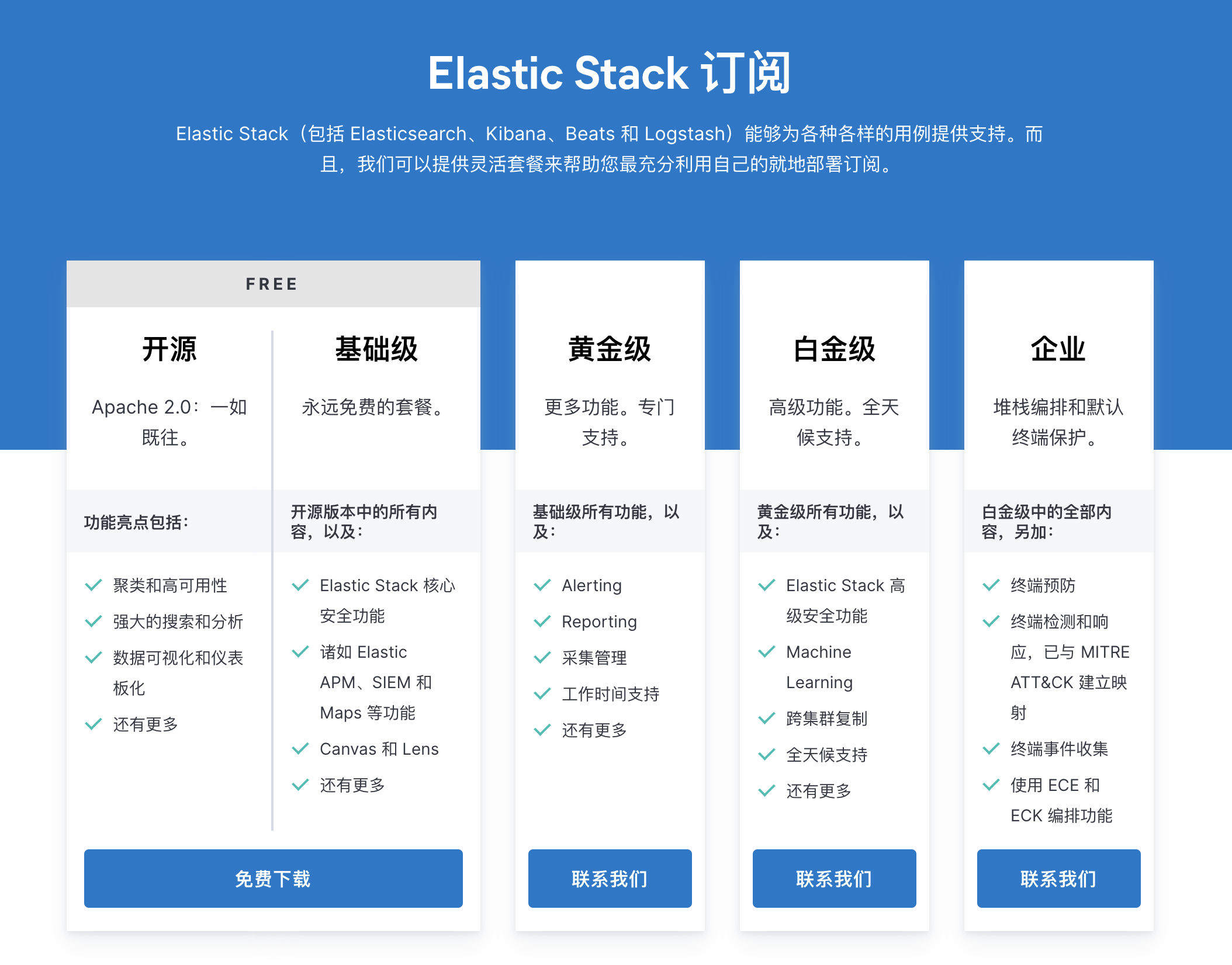
如果你想要了解软件当前运行状态,除了登陆机器,查看宿主机和容器状态外,在监控界面,我们也可以方便快捷的看到单节点中各个服务的运行状态和资源占用。
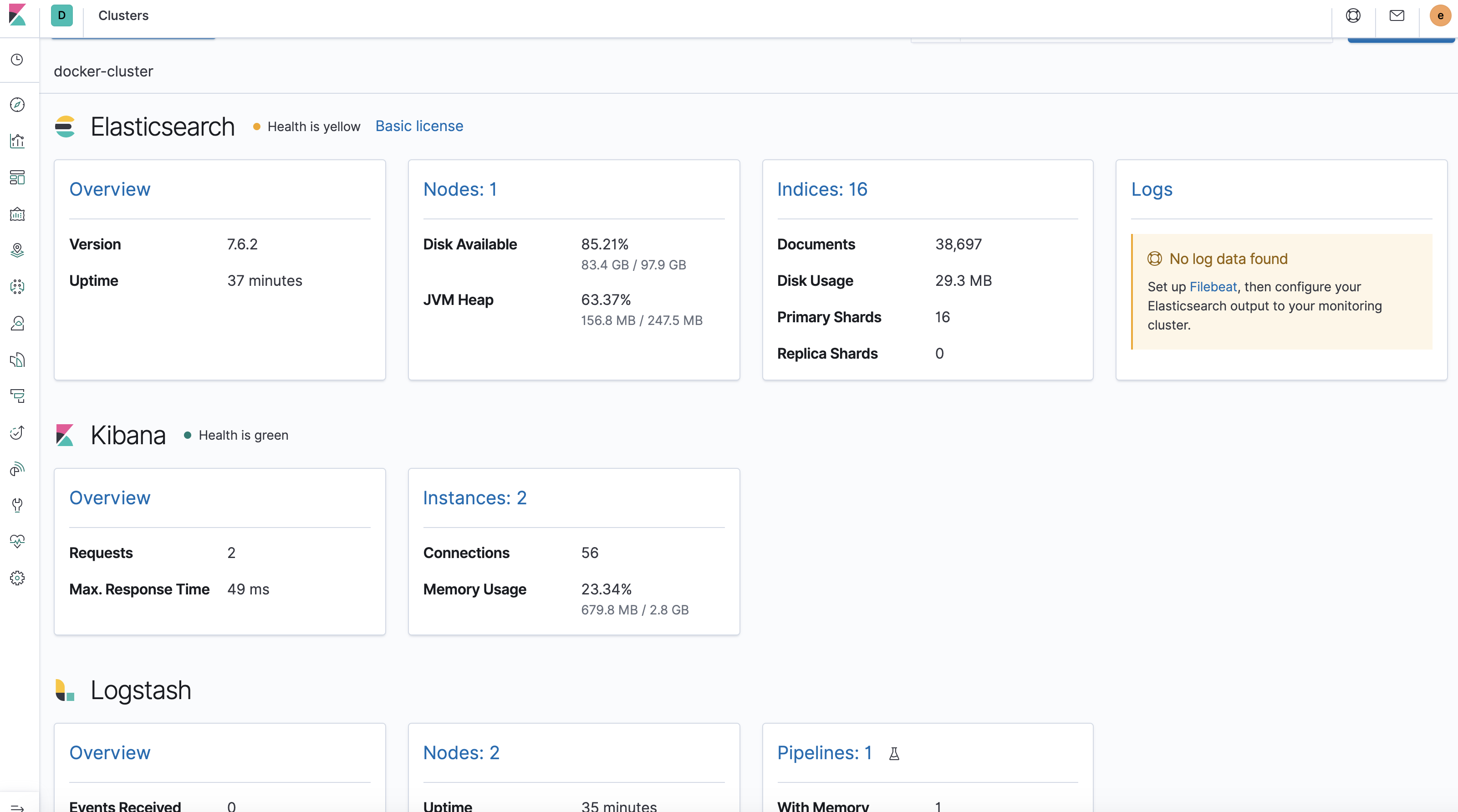
选择“Revert to Basic license”,选择回退到基础版本,可以看到整个界面都简洁了不少,至此如果不付费的话,就可以安心合法的使用软件了。
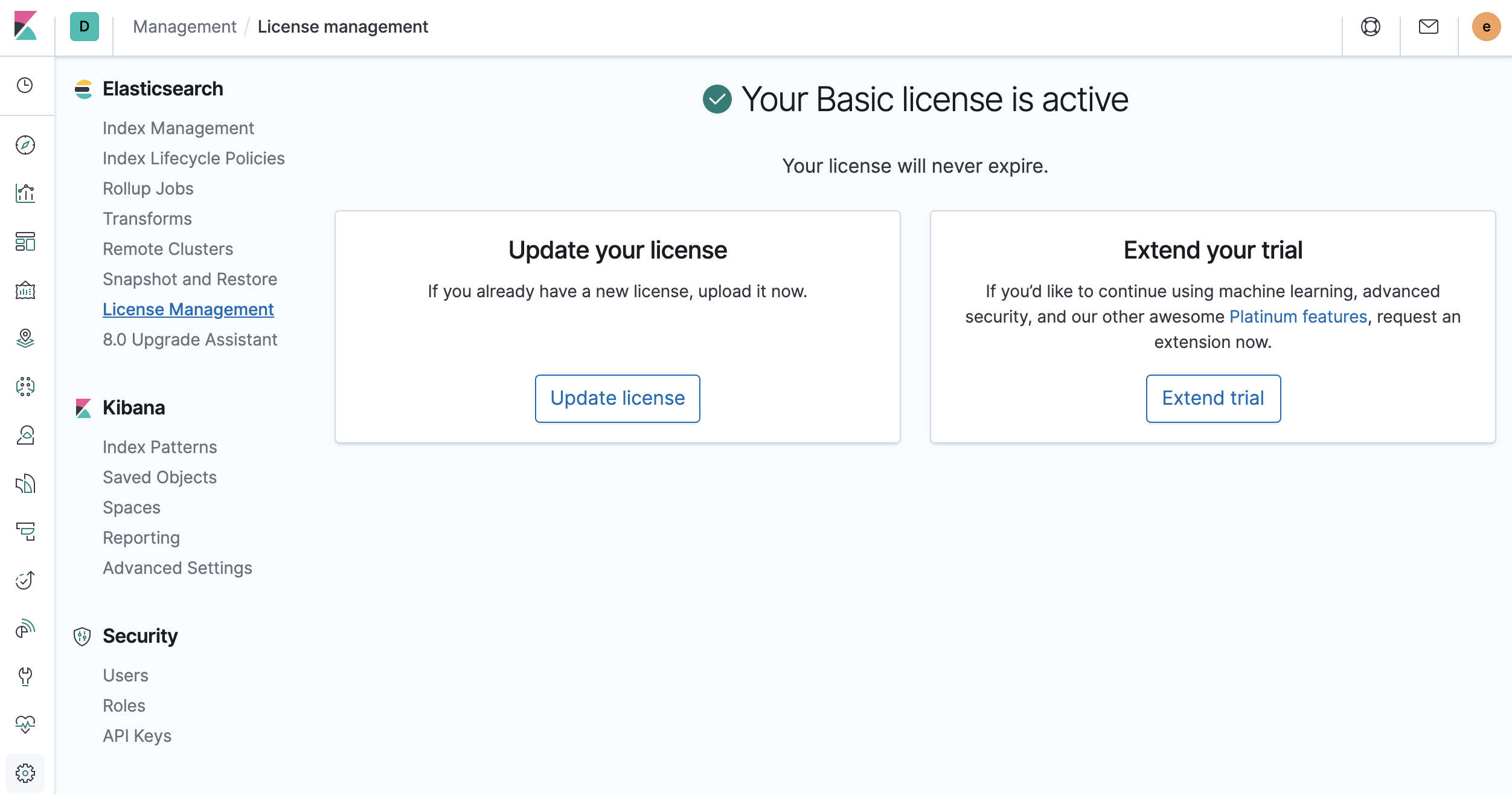
当然,你也可以在 elasticsearch.yml 配置文件中的 xpack.license.self_generated.type 修改为 basic 来禁用 X-Pack 相关功能。
xpack.license.self_generated.type: basic
对接各种软件/系统进行日志收集,以及定制你的可视化界面或者 API 我们后面有机会再聊,接下来继续聊聊,如何进一步搭建配置 ELK
本人亲自实验,很好用。原文出自:https://soulteary.com/2020/05/04/use-docker-to-build-elk-environment.html


 浙公网安备 33010602011771号
浙公网安备 33010602011771号